ファイルをダウンロードすると、ブラウザはダウンロードマネージャーでのアクティビティ。ブラウザでダウンロードマネージャにアクセスすると、ファイルのダウンロードリンクが見つかる可能性があります。ファイルがリストに表示されなくなった場合、ファイルのダウンロードリンクを見つけるために使用できるもう1つのトリックがあります。
ファイルのダウンロードリンク
これは、まだファイルを持っている場合に機能しますドライブ。ファイルをクラウドドライブにアップロードし、そこからダウンロードすることにした場合、このトリックは機能しません。ローカルドライブに元のファイルが必要です。
ファイルに移動し、右クリックします。 コンテキストメニューから[情報を見る]を選択します。 [情報を見る]ウィンドウには、メタデータの一部である情報だけでなく、ファイルに関するあらゆる種類の情報が表示されます。
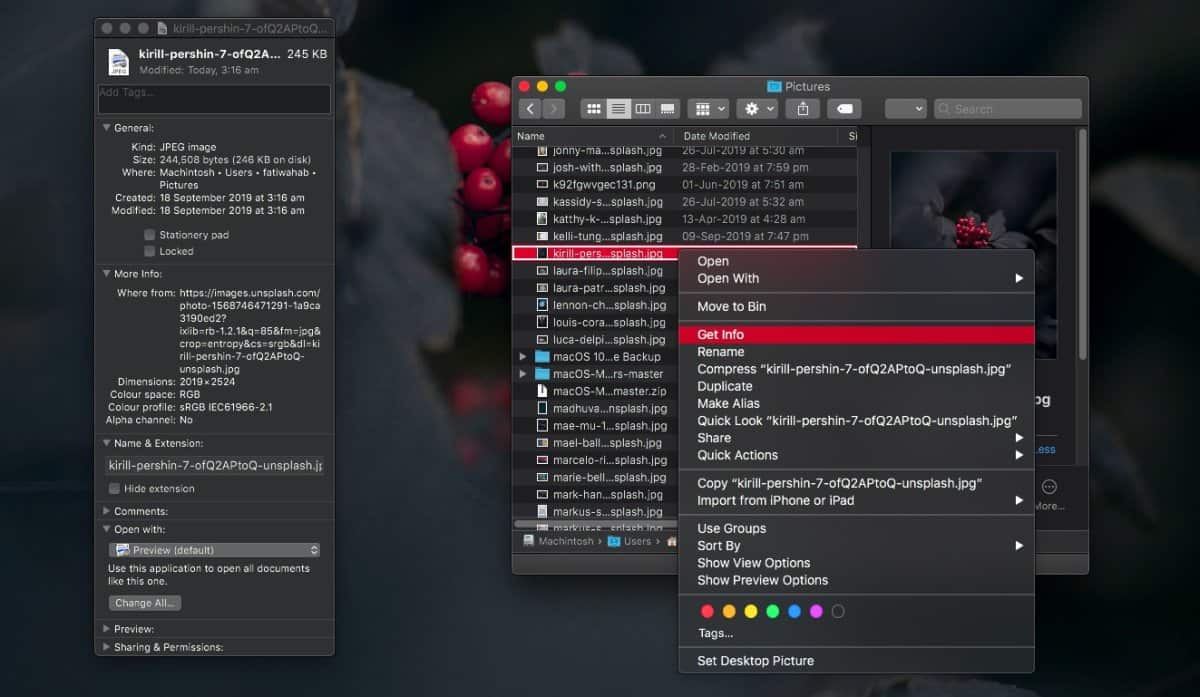
[詳細]オプションを展開すると、ファイルの作成元への直接リンクを参照してください。 [Where]フィールドにリストされます。ダウンロードされたすべてのファイルには、この情報が含まれます。クラウドドライブからファイルをダウンロードした場合、このトリックは機能しません。そのファイルは、代わりに元のクラウドドライブにリンクします。

「Where」フィールドは、以下のファイルには存在しませんシステムで作成されました。前のスクリーンショットでは、3つの異なるGet Infoウィンドウを見ることができます。 2つはインターネットから作成されたファイル用で、3つ目(最後/右端)はMacでキャプチャされたスクリーンショット用です。
この情報は削除できません。 ファイルのメタデータの一部ではないため、ファイルを別のOSに移動しても、そこにはありません。また、他の場所にアップロードしてからダウンロードすると情報が上書きされるのも理由です。実際に使用しているデバイス以外に保存することはできません。
リンクに関しては、正しいでしょうが、それは、ファイルが常にそこにあるという意味ではありません。選択してコピーし、ブラウザに貼り付けることができます。その結果、ファイルのダウンロード(または新しいバージョン)が行われる可能性がありますが、リンクが失われた場合、またはファイルが削除されて別のものに置き換えられた場合は、何もできません。
この情報を編集することもできません。 ただし、ファイルを開いてデスクトップ上のアプリでファイルの正確なコピーを作成して保存すると、ダウンロード情報なしでファイルが作成されます。









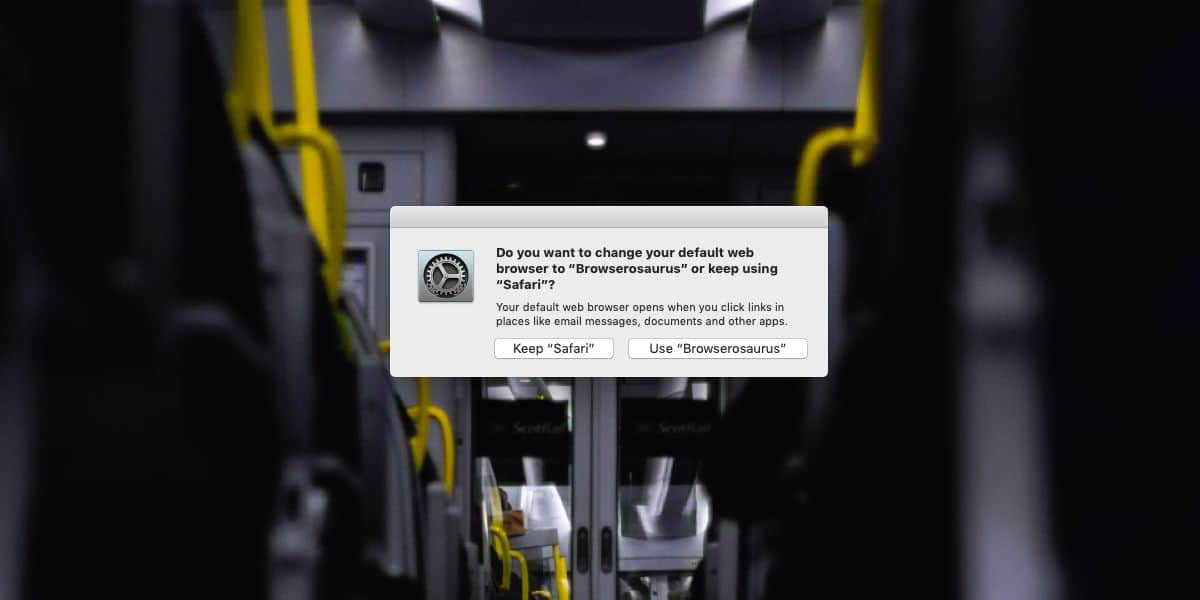



コメント